这篇文章将为大家详细讲解有关navicat创建oracle新表的方法,小编觉得挺实用的,因此分享给大家做个参考,希望大家阅读完这篇文章后可以有所收获。
1、打开Navicat
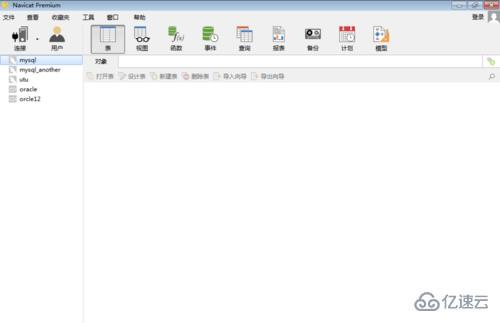
2、右击oracle数据库,然后点击【打开连接】
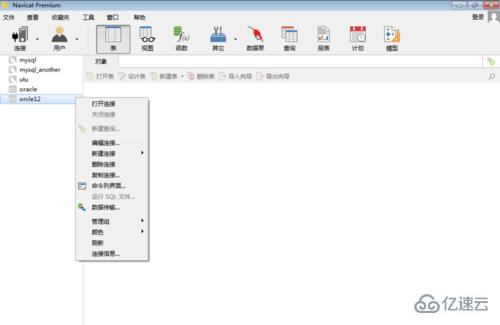
3、点击【其它】,然后点击【表空间】,此时显示oracle数据库中所有的表空间,点击【新建表空间】
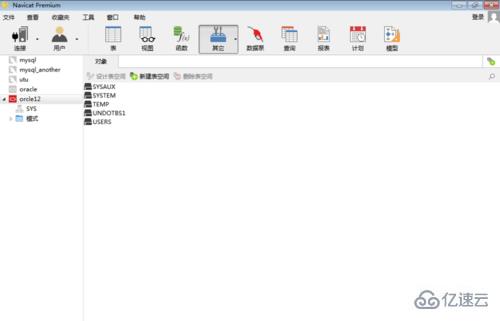
4、在【常规】标签页,输入表空间名称、大小、单位等
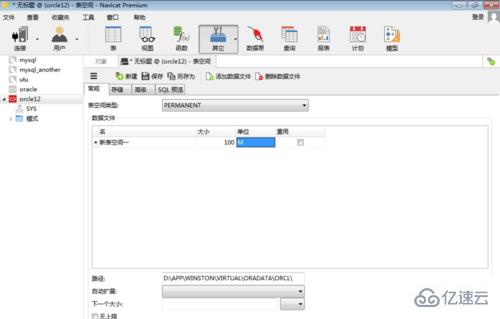
5、在【存储】标签页,输入文件类型、块大小、表压缩方式等
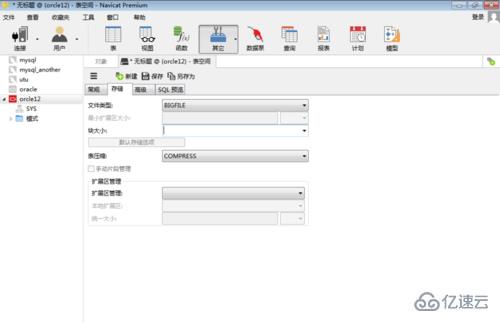
6、在【高级】标签页,设置其它选项,然后点击【保存】
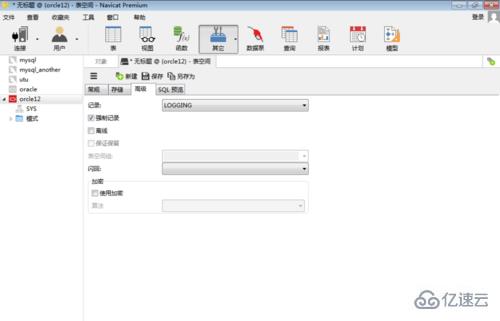
7、输入表空间名称,然后点击【确定】
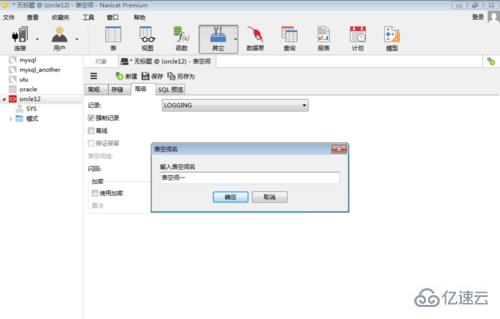
8、此时表空间成功创建了
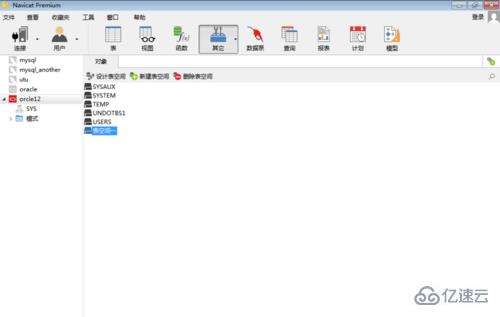
关于navicat创建oracle新表的方法就分享到这里了,希望以上内容可以对大家有一定的帮助,可以学到更多知识。如果觉得文章不错,可以把它分享出去让更多的人看到。
免责声明:本站发布的内容(图片、视频和文字)以原创、转载和分享为主,文章观点不代表本网站立场,如果涉及侵权请联系站长邮箱:is@yisu.com进行举报,并提供相关证据,一经查实,将立刻删除涉嫌侵权内容。